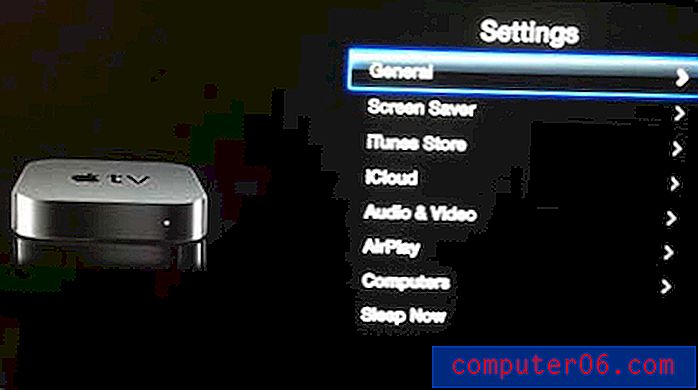So ändern Sie die Windows 7-Uhr vom 12-Stunden- in das 24-Stunden-Format
Letzte Aktualisierung: 24. Februar 2017
Die Uhr auf Ihrem Windows 7-Computer kann auf verschiedene Arten eingestellt werden. Eine dieser verfügbaren Anpassungen umfasst die Option, das Format der Uhr anzugeben. Dies bedeutet, dass eine Windows 7 24-Stunden-Uhr möglich ist.
Unabhängig davon, ob Sie aufgrund Ihres Jobs, Ihres Hintergrunds oder Ihres geografischen Standorts das 24-Stunden-Format dem 12-Stunden-Format vorgezogen haben, das Windows standardmäßig verwendet, können Sie diese Einstellung bei Bedarf ändern. Fahren Sie unten fort, um zu sehen, wie Sie eine 24-Stunden-Uhr auf Ihrem Windows 7-Computer verwenden können.
So aktivieren Sie die Windows 7 24-Stunden-Uhr
Diese Einstellung kann jederzeit angepasst werden. Wenn Sie feststellen, dass dies nicht so hilfreich ist, wie Sie es sich erhofft hatten, oder wenn Sie lediglich eine Änderung des Uhrenformats getestet haben, können Sie diese Schritte in Zukunft jederzeit erneut ausführen, wenn Sie zum Standardformat für 12-Stunden-Uhren zurückkehren möchten.
Schritt 1: Klicken Sie auf die Schaltfläche "Windows" in der unteren linken Ecke Ihres Bildschirms und dann auf "Systemsteuerung" auf der rechten Seite des Menüs.

Schritt 2: Klicken Sie auf den grünen Link „Uhr, Sprache und Region“.
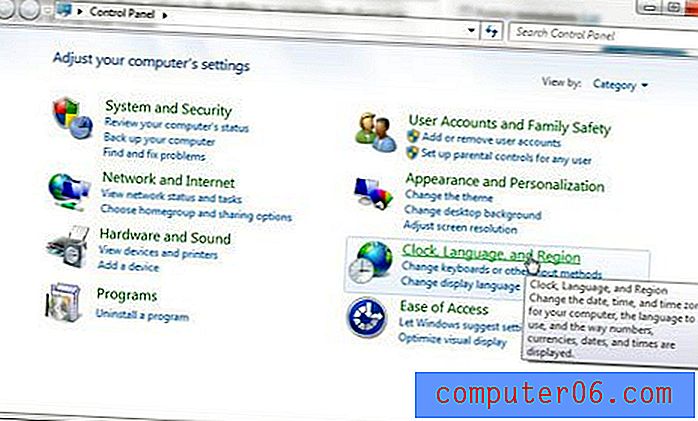
Schritt 3: Klicken Sie unter "Region und Sprache" auf den blauen Link "Datum, Uhrzeit oder Zahlenformat ändern".
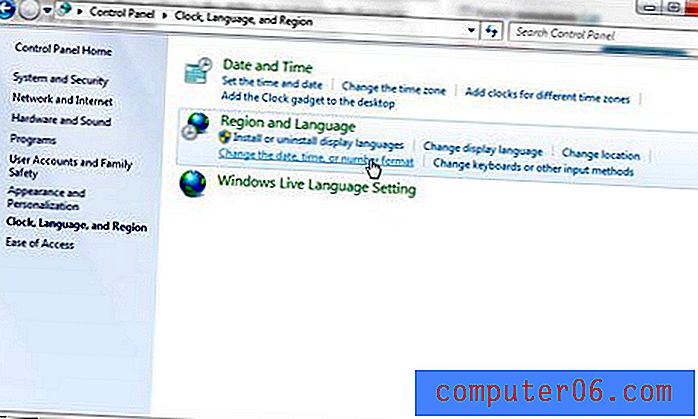
Schritt 4: Klicken Sie auf das Dropdown-Menü rechts neben "Kurze Zeit" und dann auf die Option "HH: mm".
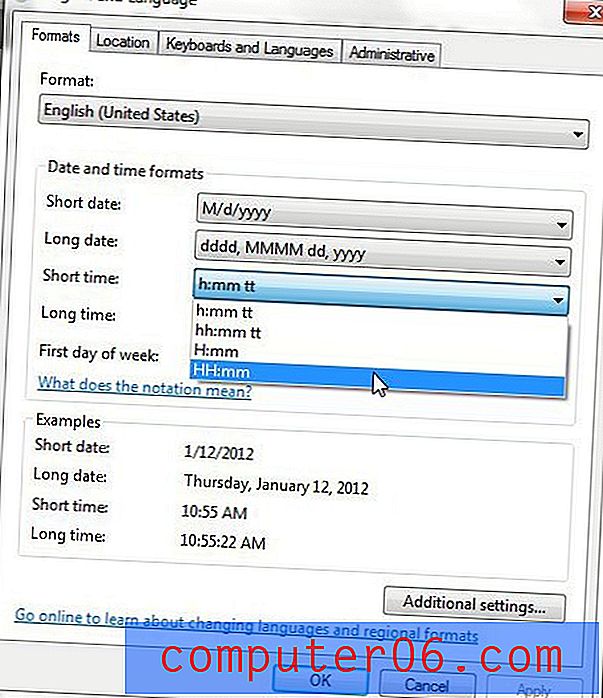
Schritt 5: Klicken Sie auf das Dropdown-Menü rechts neben "Lange Zeit" und dann auf die Option "HH: mm: ss".
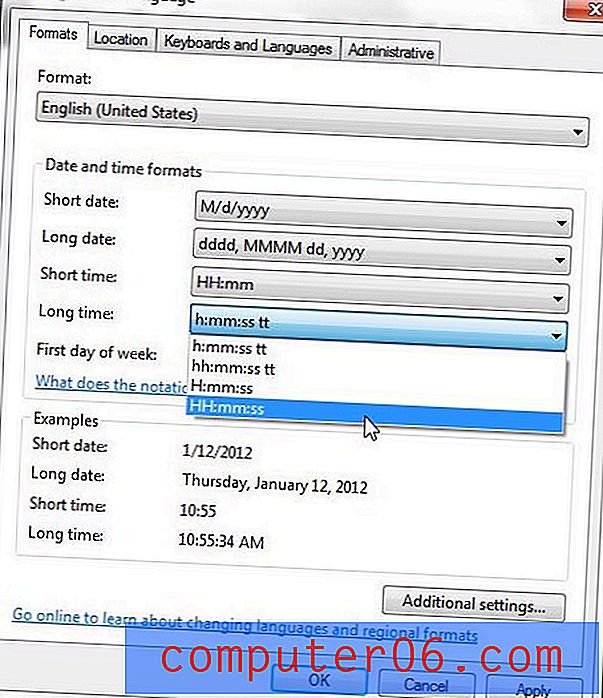
Schritt 6: Klicken Sie unten im Fenster auf die Schaltfläche „Übernehmen“ und dann auf die Schaltfläche „OK“.
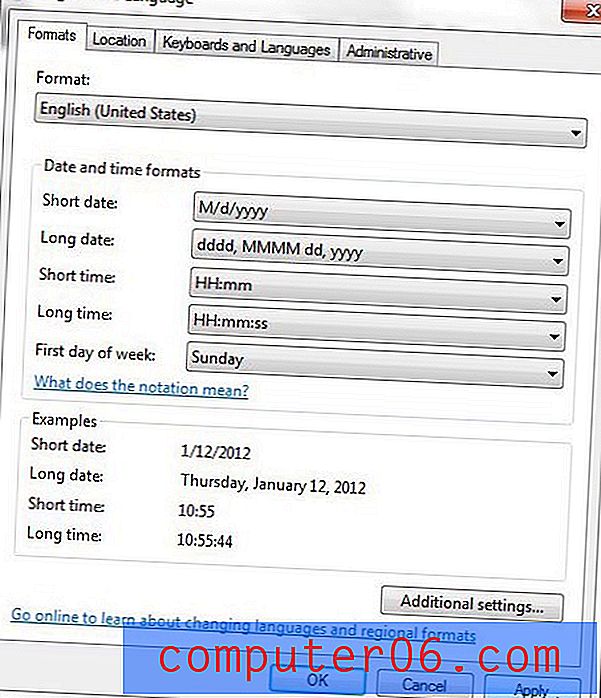
Zusammenfassung - Verwendung einer 24-Stunden-Uhr in Windows 7
- Klicken Sie auf die Schaltfläche Start .
- Klicken Sie auf Systemsteuerung .
- Klicken Sie auf Uhr, Sprache und Region .
- Klicken Sie auf den Link Datum, Uhrzeit oder Zahlenformat ändern .
- Klicken Sie auf das Dropdown-Menü Kurze Zeit und dann auf die Option HH: mm .
- Klicken Sie auf das Dropdown-Menü Lange Zeit und dann auf die Option HH: mm: ss .
- Klicken Sie auf die Schaltfläche Übernehmen und dann auf OK .
Möchten Sie einen bestimmten Ordner öffnen, wenn Sie auf das Ordnersymbol in Ihrer Taskleiste klicken? Erfahren Sie, wie Sie den Standardordner von Windows Explorer in Windows 7 ändern und einen anderen Ordner auf Ihrem Computer auswählen.